CAD图纸转jpg格式教程
溜溜自学 室内设计 2023-04-20 浏览:261
大家好,我是小溜,因为工作特殊性或者学校作业需要,有些时候在出图时需将CAD图纸转成jpg格式,新接触的小白不是很懂。所以整理了CAD图纸转jpg格式教程,帮助大家快速上手格式的转换。
工具/软件
硬件型号:机械革命极光Air
系统版本:Windows7
所需软件:CAD 2007
方法/步骤
第1步
打开cad
第2步
打开文件
第3步
文件-打印(或者Ctrl+p)调出打印界面

第4步
选择PU…JPG..PC3模式
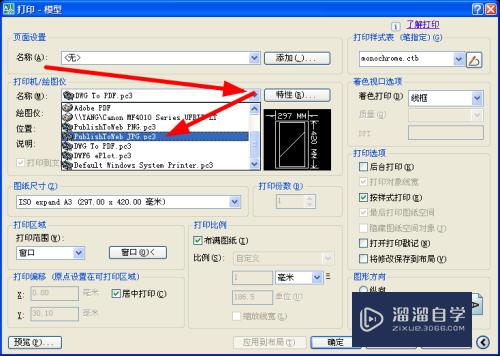
第5步
点击选择导出文件的大小
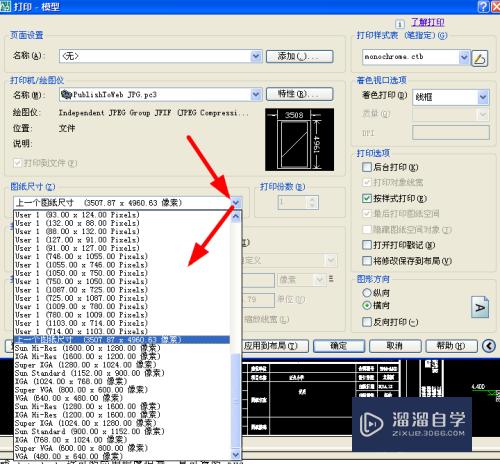
第6步
打印区域-打印范围选窗口
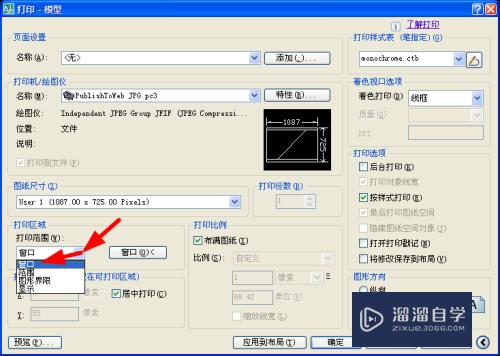
第7步
点击窗口,在cad图纸中选择图框对角的边界线
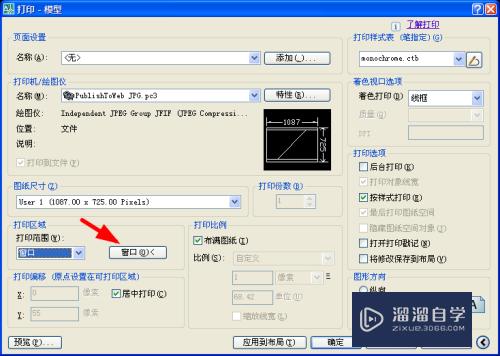
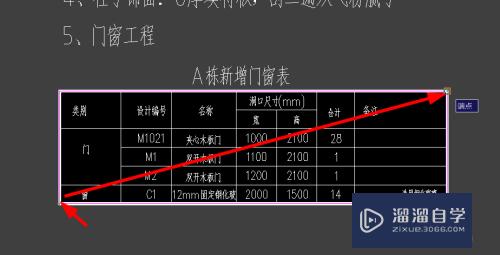
第8步
打印样式选mon….ctb的(这个是黑白其余的自己试试就懂了)
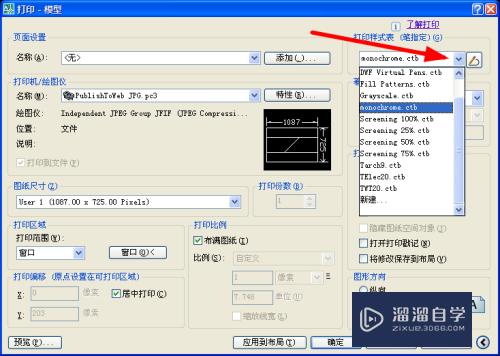
第9步
点击确定,设置保存目录与名称
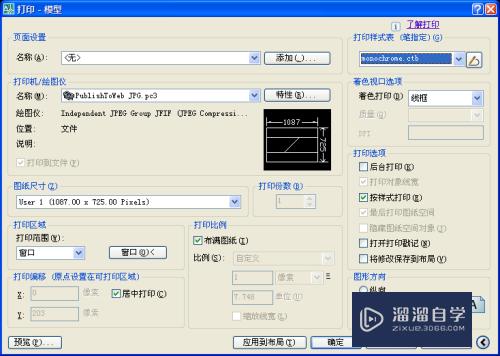
第10步
点保存就可了
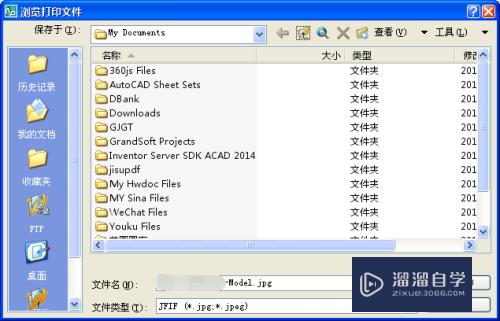
注意/提示
好啦,本次关于“CAD图纸转jpg格式教程”的内容就分享到这里了,跟着教程步骤操作是不是超级简单呢?快点击下方入口观看免费教程→→
相关文章
距结束 06 天 12 : 20 : 08
距结束 00 天 00 : 20 : 08
首页









